Thực hiện/Thay đổi cài đặt kết nối mạng LAN có dây (cáp Ethernet) (Chỉ dành cho các model được hỗ trợ)
Thực hiện theo quy trình bên dưới để thực hiện/thay đổi cài đặt mạng LAN có dây.
 Quan trọng
Quan trọng
- Những cài đặt này không khả dụng nếu máy in của bạn không có kết nối mạng LAN có dây.
 Lưu ý
Lưu ý
- Đối với một số model, bạn có thể thực hiện thiết lập mạng cho USB kết nối máy in sử dụng Wi-Fi Connection Assistant. Chọn USB trên Đổi chế độ xem(Switch View) trong menu Xem(View) để hiển thị máy in mà bạn có thể thực hiện thiết lập.
-
Kiểm tra thông báo hiển thị và chọn Có(Yes).
-
Chọn Thiết lập mạng máy in(Printer Network Setup) trên màn hình hiển thị.
Liệt kê danh sách máy in được phát hiện.
-
Chọn máy in để thực hiện/thay đổi cài đặt từ danh sách máy in.
Chọn máy in hiển thị Mạng LAN có dây(Wired LAN) trong mục Phương thức kết nối(Connection Method) và hiển thị Có sẵn(Available) trong mục Trạng thái(Status) để thực hiện cài đặt.
Bạn có thể thực hiện cài đặt cho máy in không hiển thị Có sẵn(Available) trong mục Trạng thái(Status) bằng kết nối USB.
Để thực hiện thiết lập cho máy in kết nối bằng USB, chọn USB từ menu thả xuống trên thanh công cụ và chọn máy in để thực hiện/thay đổi cài đặt.
-
Chọn Cài đặt mạng...(Network Settings...) trên menu Cài đặt máy in(Printer Settings).
Màn hình Xác nhận mật khẩu máy in(Confirm Printer Password) xuất hiện.
Để tìm hiểu thêm về mật khẩu, tham khảo Mật khẩu quản trị.
 Lưu ý
Lưu ý- Nhấp vào biểu tượng
 cho phép bạn thực hiện/thay đổi cài đặt.
cho phép bạn thực hiện/thay đổi cài đặt. -
Nếu chọn máy in kết nối bằng USB ở bước 4, màn hình dưới đây sẽ xuất hiện sau khi màn hình Xác nhận mật khẩu máy in(Confirm Printer Password) hiển thị
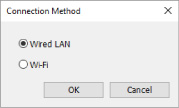
Chọn Mạng LAN có dây(Wired LAN) và nhấp OK.
- Nhấp vào biểu tượng
-
Nhập mật khẩu, và nhấp OK.
Màn hình Cài đặt mạng(Network Settings) xuất hiện.
-
Thực hiện/thay đổi cài đặt.
Bạn có thể chuyển màn hình giữa IPv4 và IPv6. Nhấp vào tab để chuyển giao thức.
-
Cài đặt IPv4
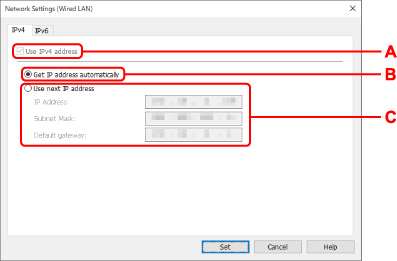
- A: Sử dụng địa chỉ IPv4(Use IPv4 address)
- Luôn chọn. (hiển thị ở trạng thái màu xám)
- B: Tự động lấy địa chỉ IP(Get IP address automatically)
- Chọn tùy chọn này để sử dụng địa chỉ IP tự động được gán bởi máy chủ DHCP. Phải bật chức năng máy chủ DHCP trên bộ định tuyến của bạn.
- C: Sử dụng địa chỉ IP tiếp theo(Use next IP address)
-
Chọn tùy chọn này nếu không có chức năng máy chủ DHCP khả dụng trong thiết lập mà bạn sử dụng máy in hoặc bạn muốn sử dụng một địa chỉ IP cố định.
Nhập địa chỉ IP, mặt nạ mạng con, và cổng kết nối mặc định.
-
Cài đặt IPv6
 Lưu ý
Lưu ý-
Nếu bạn chọn USB đã kết nối với máy in ở bước 4, bạn không thể thực hiện cài đặt IPv6 tùy theo máy in bạn sử dụng.
Để tìm hiểu chi tiết, xem phần Danh sách các model không hỗ trợ cấu hình IPv6 qua kết nối USB.
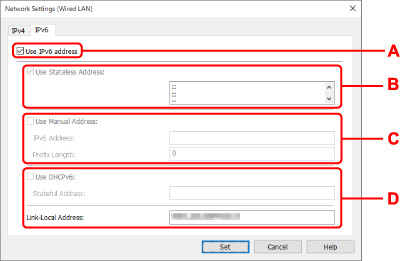
- A: Sử dụng địa chỉ IPv6(Use IPv6 address)
- Chọn khi sử dụng máy in trong môi trường IPv6.
- B: Sử dụng địa chỉ phi trạng thái:(Use Stateless Address:)
-
Chọn khi sử dụng địa chỉ IP được gán tự động. Sử dụng bộ định tuyến tương thích với IPv6.
 Lưu ý
Lưu ý- Mục cài đặt này không khả dụng tùy thuộc vào máy in bạn đang sử dụng.
- C: Sử dụng địa chỉ thủ công:(Use Manual Address:)
-
Chọn tùy chọn này nếu không có chức năng máy chủ DHCP khả dụng trong thiết lập mà bạn sử dụng máy in hoặc bạn muốn sử dụng một địa chỉ IP cố định.
Nhập địa chỉ IP và độ dài tiền tố địa chỉ IP.
 Lưu ý
Lưu ý- Mục cài đặt này không khả dụng tùy thuộc vào máy in bạn đang sử dụng.
- D: Sử dụng DHCPv6:(Use DHCPv6:)
-
Chọn khi lấy địa chỉ IP bằng DHCPv6.
 Lưu ý
Lưu ý- Mục cài đặt này không khả dụng tùy thuộc vào máy in bạn đang sử dụng.
-
-
-
Nhấp Đặt(Set).

